STM32F407与传感器接口:接线、编程与数据处理的权威教程
发布时间: 2024-12-03 00:24:37 阅读量: 62 订阅数: 46 

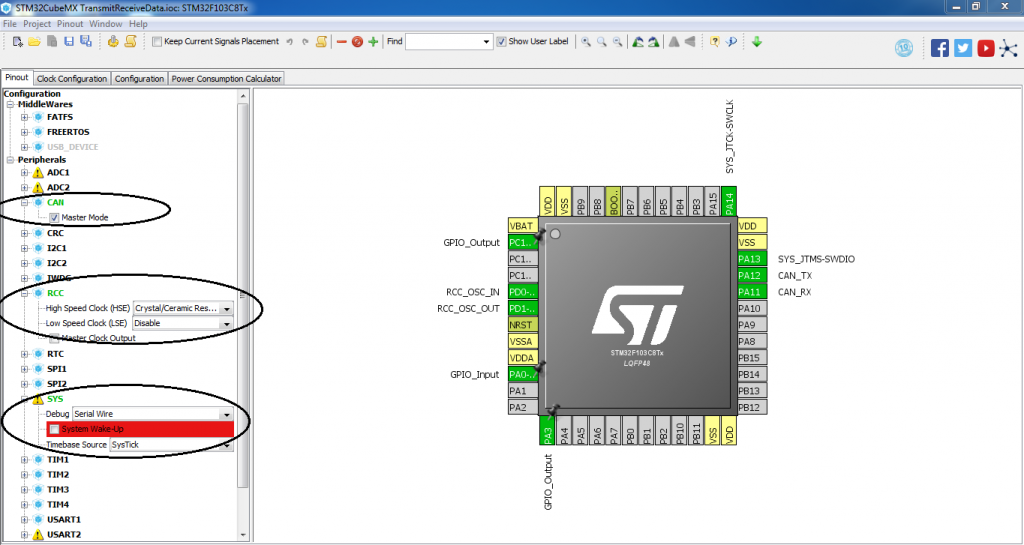
参考资源链接:[STM32F407中文手册:ARM内核微控制器详细指南](https://wenku.csdn.net/doc/6412b69dbe7fbd1778d475ae?spm=1055.2635.3001.10343)
# 1. STM32F407微控制器简介
## 简介
STM32F407是STMicroelectronics(意法半导体)推出的一款高性能微控制器,属于Cortex-M4系列。它广泛应用于各种嵌入式系统中,具备高性能、高效率和丰富的外设接口。
## 核心特性
该微控制器集成了诸如浮点单元(FPU),支持DSP指令,拥有高达168MHz的运行频率。同时,它具有丰富的内存资源,包含256KB的SRAM和1MB的闪存。
## 应用领域
由于其高性能和灵活的配置能力,STM32F407被广泛应用于工业控制、机器人技术、医疗设备、汽车电子以及消费类电子产品等领域。
```c
// 示例:简单的STM32F407初始化代码
#include "stm32f4xx.h"
void SystemClock_Config(void) {
// 系统时钟配置
}
int main(void) {
// 初始化系统时钟
SystemClock_Config();
// 主循环
while(1) {
// 主程序代码
}
}
```
以上代码展示了STM32F407的基本使用框架,包括系统时钟配置和主循环。
在接下来的章节中,我们将深入探讨如何通过STM32F407实现各种传感器的集成与控制,并通过实例项目展示其在现实应用中的强大功能。
# 2. 传感器接口基础
## 2.1 传感器工作原理及分类
### 2.1.1 传感器的基本工作原理
传感器是一种检测装置,它能够检测到被测信息的变化,并能将感受到的信息转换为可用的输出信号,这些信号通常以电信号的形式存在。传感器的工作原理是基于物理学、化学、生物以及电子学等多个学科领域的理论基础。
从物理的角度看,传感器可能包含一些能够对特定物理量作出响应的材料或结构,如压电材料可以将机械压力转换为电压,热电偶可以将温差转换为电压等。在化学传感器中,通常利用特定的化学反应,通过检测反应生成的电流或电势变化来确定化学物质的浓度。生物传感器则可能利用生物识别技术,通过生物体的反应来检测特定的化学物质或环境参数。
### 2.1.2 传感器的常见分类方法
传感器按其功能和应用领域可以被分为许多不同的类型。以下是几种常见的分类方法:
1. **按被测物理量分类**:这包括温度传感器、压力传感器、加速度传感器、湿度传感器等。
2. **按输出信号类型分类**:有模拟传感器(例如,热敏电阻、光电二极管)和数字传感器(如数字温度传感器、霍尔效应传感器)。
3. **按工作原理分类**:例如,热电式传感器、电容式传感器、光电式传感器、压电式传感器等。
4. **按应用领域分类**:例如,工业传感器、汽车传感器、医疗传感器等。
## 2.2 传感器与STM32F407的接线技巧
### 2.2.1 电源与地线的连接方法
连接传感器到STM32F407微控制器时,首先需要处理的是电源和地线的连接。在大多数情况下,STM32F407的电源引脚(VDD)需要连接到3.3V电源,而地线(GND)则直接连接到地。
在连接电源时,应该确保电路板上的去耦电容(通常为10uF和0.1uF的组合)靠近微控制器的电源引脚,并且尽可能靠近传感器。这些电容有助于减少电源噪声和电压波动,保证微控制器和传感器工作稳定。
```mermaid
flowchart LR
A[STM32F407] -->|VDD| B[VDD]
A -->|GND| C[GND]
C -->|GND| B
```
### 2.2.2 信号线的接法及注意事项
信号线的连接是传感器与微控制器通信的关键。对于模拟信号,STM32F407内置的ADC(模拟到数字转换器)可以读取传感器的模拟输出。确保连接到ADC输入引脚的模拟信号线尽可能短,并且远离高速数字信号线以减少干扰。
对于数字信号,如I2C、SPI、UART等,应保证信号的逻辑电平与STM32F407兼容。例如,I2C接口通常使用上拉电阻连接到3.3V。
```mermaid
flowchart LR
A[传感器] -->|模拟信号| B[ADC输入]
A -->|数字信号| C[数字接口]
```
### 2.2.3 高级传感器接口技术
随着技术的发展,传感器的接口变得越来越多样化和复杂。例如,一些高级传感器可能带有数字接口,如I2C或SPI。在STM32F407上实现这些接口时,需要初始化相应的I/O引脚,并配置相关的通信参数,例如时钟速率、地址、数据格式等。
对于I2C接口,STM32F407内部的I2C模块可以自动处理起始和停止条件、应答信号等,但用户需要提供SCL时钟信号和SDA数据线。对于SPI接口,需要配置SCK时钟线、MISO、MOSI和CS片选线。而UART通信则需要配置TX和RX引脚以及相关的波特率、数据位、停止位和校验位参数。
## 2.3 传感器数据类型及处理
### 2.3.1 模拟信号的采集与处理
模拟信号的采集通常是通过ADC来完成的。STM32F407具有一个12位的ADC模块,可以实现最多18个通道的模拟信号采集。在采集之前,要确保传感器输出的电压范围与ADC输入相匹配,一般在0V至3.3V之间。
在处理采集到的模拟信号时,常见的需求包括滤波和校准。滤波可以使用简单的RC低通滤波器来去除高频噪声,而软件滤波则可以使用移动平均滤波、中值滤波等算法来进一步提升信号质量。
### 2.3.2 数字信号的处理技术
数字信号处理较为直接,因为它通常涉及的是对数字数据位的读取。对于使用I2C或SPI接口的传感器,STM32F407的硬件接口可以自动处理底层通信,开发者只需要关注于数据解析即可。例如,当从一个I2C传感器读取数据时,可以使用STM32 HAL库中的函数来发送控制字和读取数据。
```c
HAL_StatusTypeDef status;
uint8_t sensor_data[2];
status = HAL_I2C_Master_Receive(&hi2c1, sensor_address, sensor_data, 2, 1000);
if (status != HAL_OK) {
// 错误处理
}
```
在上述代码中,`HAL_I2C_Master_Receive`函数用于从指定地址的I2C传感器读取数据。该函数返回一个状态值,指示读取操作是否成功。
在处理数字信号时,可能还需要对传感器数据进行校准和变换,以转换为实际的物理量。这涉及到传感器的校准系数和转换公式,它们通常可以在传感器的技术手册中找到。例如,一个温度传感器的数字输出可能需要通过一个比例和偏移公式转换为摄氏度。
# 3. STM32F407的传感器编程基础
## 3.1 STM32F407开发环境搭建
### 3.1.1 开发工具链的选择和安装
在进行STM32F407的开发前,选择合适的开发工具链是至关重要的。对于大多数开发者来说,常用的开发环境包括Keil MDK-ARM、IAR Embedded Workbench以及开源的System Workbench for STM32。Keil MDK-ARM以界面友好、库支持全面而著称,而IAR提供了强大的代码分析和优化工具。System Workbench是一个免费且开源的开发环境,适合资源有限的开发者或者教学使用。
安装开发环境时,我们需要遵循以下步骤:
1. 访问对应开发工具的官方网站,下载最新版本的安装包。
2. 运行安装程序,并遵循安装向导提示完成安装过程。
3. 在安装过程中,选择对应的STM32F407支持包进行安装,确保开发环境能够识别并支持STM32F407系列微控制器。
### 3.1.2 基本开发板的使用与配置
使用STM32F407开发板,开发者可以实际操作微控制器并测试代码。在配置开发板时,需完成以下步骤:
1. 连接USB线将开发板连接至计算机。
2. 安装必要的驱动程序,使得计算机能够与开发板通信。
3. 使用开发环境中的板载调试器(如ST-Link)来加载程序至微控制器。
4. 检查开发环境的配置文件(如SystemInit和board.h)以确认微控制器的配置和板载组件设置正确。
```c
// 示例代码,展示如何配置一个简单的GPIO输出
#include "stm32f4xx.h"
int main(void) {
// 开启GPIOC时钟
RCC_AHB1PeriphClockCmd(RCC_AHB1Periph_GPIOC, ENABLE);
GPIO_InitTypeDef GPIO_InitStructure;
// 设置引脚模式为输出模式
GPIO_InitStructure.GPIO_Pin = GPIO_Pin_13;
GPIO_InitStructure.GPIO_Mode = GPIO_Mode_OUT;
// 设置输出速度为高速
GPIO_InitStructure.GPIO_Speed = GPIO_Speed_100MHz;
// 推挽输出
GPIO_InitStructure.GPIO_OType = GPIO_OType_PP;
// 无上拉下拉
GPIO_InitStructure.GPIO_PuPd = GPIO_PuPd_NOPULL;
// 初始化GPIOC的第13号引脚
GPIO_Init(GPIOC, &GPIO_InitStructure);
// 循环点亮LED灯
while(1) {
// 点亮PC13
GPIO_SetBits(GPIOC, GPIO_Pin_13);
// 延时
for(long i = 0; i < 500000; i++);
// 熄灭PC13
GPIO_ResetBits(GPIOC, GPIO_Pin_13);
// 延时
for(long i = 0; i < 500000; i++);
}
}
```
### 3.1.3 代码解析
在上述示例代码中,我们首先包含了`stm32f4xx.h`头文件,它为STM32F407系列微控制器提供必要的配置函数和宏定义。接着在`main`函数中,我们首先启用了GPIOC的时钟源,因为STM32F407系列微控制器的所有GPIO端口都属于不同的时钟域,需要单独使能。
之后,我们定义了`GPIO_InitStructure`结构体,详细指定了要配置的GPIO引脚参数。包括引脚号、模式、速度、输出类型以及上拉/下拉配置。配置完成后,调用`GPIO_Init()`函数来初始化指定的GPIO端口。
在主循环中,我们使用`GPIO_SetBits()`函数点亮了连接到PC13引脚的LED灯,通过延时后,再使用`GPIO_ResetBits()`函数将其熄灭,以此来模拟简单的闪烁效果。
## 3.2 STM32F407的编程接口
### 3.2.1 GPIO编程与控制
STM32F407拥有丰富的通用输入输出(GPIO)引脚,可支持灵活的自定义功能。其编程和控制涉及到引脚模式的配置(如输入、输出、复用等)、输出类型(推挽或开漏)、上拉/下拉电阻的配置以及输出速度的设定。
```c
// 设置GPIO引脚为复用推挽模式,并配置为特定功能(例如I2C功能)
void GPIO_MultiPurposeConfiguration(void) {
GPIO_InitTypeDef GPIO_InitStructure;
// 使能GPIOB时钟
RCC_AHB1PeriphClockCmd(RCC_AHB1Periph_GPIOB, ENABLE);
// 配置PB8和PB9为复用推挽模式,并设置为I2C1功能
GPIO_InitStructure.GPIO_Pin = GPIO_Pin_8 | GPIO_Pin_9;
GPIO_InitStructure.GPIO_Mode = GPIO_Mode_AF;
GPIO_InitStructure.GPIO_Speed = GPIO_Speed_50MHz;
GPIO_InitStructure.GPIO_OType = GPIO_OType_PP;
GPIO_InitStructure.GPIO_PuPd = GPIO_PuPd_NOPULL;
GPIO_Init(GPIOB, &GPIO_InitStructure);
// 将PB8和PB9引脚映射到I2C1功能
GPIO_PinAFConfig(GPIOB, GPIO_PinSource8, GPIO_AF_I2C1);
GPIO_PinAFConfig(GPIOB, GPIO_PinSource9, GPIO_AF_I2C1);
}
```
### 3.2.2 ADC和DAC编程接口
模拟数字转换器(ADC)和数字模拟转换器(DAC)是STM32F407微控制器的重要组件,它们允许设备处理模拟信号。ADC用于读取传感器输出的模拟信号并将其转换为数字信号,而DAC则用于生成精确的模拟信号,用于控制或反馈。
```c
// ADC配置和读取示例
void ADC_Configuration(void) {
ADC_InitTypeDef ADC_InitStructure;
ADC_CommonInitTypeDef ADC_CommonInitStructure;
// 使能ADC1和GPIOA时钟
RCC_APB2PeriphClockCmd(RCC_APB2Periph_ADC1 | RCC_APB2Periph_GPIOA, ENABLE);
// 配置PA0为模拟输入模式
GPIO_InitStructure.GPIO_Pin = GPIO_Pin_0;
GPIO_InitStructure.GPIO_Mode = GPIO_Mode_AN;
GPIO_InitStructure.GPIO_PuPd = GPIO_PuPd_NOPULL ;
GPIO_Init(GPIOA, &GPIO_InitStructure);
// 配置ADC1
ADC_InitStructure.ADC_Resolution = ADC_Resolution_12b;
ADC_InitStructure.ADC_ScanConvMode = DISA
```
0
0





